iPhone 出現“檢測到未知配件”消息:如何處理?
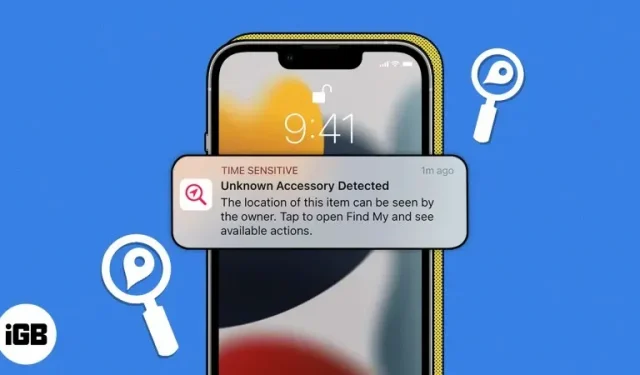
如果您丟失了鑰匙、錢包或類似物品,我相信您一定會默默地希望能找到一種更快地找到它的方法,例如播放聲音或確定其當前位置。這就是 AirTags 等藍牙跟踪設備的概念。
自從 AirTags 出現以來,出現了許多不必要的跟踪實例。這就是為什麼蘋果確保只要發現與他們無關的配件移動一段時間,他們就會收到通知——因此會發出未知配件檢測警報。
請繼續閱讀以了解有關此消息、其發生原因以及您可以採取的措施的更多信息。
未知配件檢測警報的工作原理
AirTags 和部分 AirPods 屬於“查找我的網絡”配件計劃的一部分。所有運行 iOS 14.5、iPadOS 14.5 和 macOS Big Sur 11.1 或更高版本的設備都可以跟踪個人物品,例如附有 AirTags 的包和鑰匙,以及受支持的第三方產品,例如 Belkin 無線耳機以及配備 SDD 查找器的包和行李箱。
設置設備後,它將顯示在“查找我的”應用程序中的“設備”選項卡或“項目”選項卡下。
為了防止人們跟踪不屬於他們的其他人或物品,如果用戶發現任何 AirTag、AirPods 或其他“查找我的”配件與所有者分離並且與其他用戶一起移動,Apple 會向用戶發送通知。
哪些設備可以發送此警報?
如果您的設備檢測到以下設備已與您一起移動了一段時間,它們可以向您的 iPhone、iPad 或 Mac 發送通知:
- 航空標籤
- AirPods(第 3 代)
- AirPods Pro
- AirPods Max
除了 Apple 配件外,還可能包括與 Apple Find My 配合使用的第三方產品。這些包括:
- 貝爾金 SOUNDFORM Freedom 真無線耳機
- Chipolo ONE 現貨
- VanMoof S3 和 X3 電動自行車
- 部分箱包和行李箱配備 SDD 查找功能
“檢測到未知配件”警報是什麼意思?
以下是您可能收到的各種警告,我已經解釋了每個警告的含義。
- AirTag 檢測到與您一起移動:如果所有者不再擁有的配件與您一起移動一段時間,您將收到此警報。如果 AirTag 在移動後發出聲音,您也會看到此通知。
- 檢測到 AirPods/AirPods Pro/AirPods Max:如果檢測到與主人分離的 AirPods 與您一起移動一段時間,您應該會看到此通知。
- [產品] 檢測到:如果您攜帶的物品是第三方配件,您將看到此警告。
- 發現未知配件:“查找”可以檢測到連接到服務器或設備時出現問題的配件。如果發生這種情況,此通知將出現在您的顯示屏上。這只出現在一組 AirPods 或其他“查找我的在線配件”上,而不是 AirTag 上。除了接收通知外,AirTags、AirPods Pro(第 2 代)充電盒和其他第三方網絡配件在移動時也會發出聲音。
如何確保您收到跟踪警報
如果您想接收跟踪提醒,請在您的 iPhone、iPad 或 iPod Touch 上至少運行 iOS 14.5 或 iPadOS 14.5。另外,請確保您的藍牙已打開並且未處於飛行模式。然後執行以下操作:
- 轉到設置 → 隱私和安全 → 位置服務。開啟定位服務。
- 返回“設置”,點擊您的姓名,然後選擇“查找我的” → 點擊並打開“查找我的 iPhone/iPad”。
- 打開“查找我的”應用程序→點擊“我”選項卡→設置跟踪通知並切換“允許通知”開關。
出現“檢測到未知附件”消息的原因
- 如上所述,只要您的設備檢測到某個配件屬於其他用戶且與其他用戶分開,但當前您隨身攜帶,就會出現此警報。
- 這可能是無辜的,就像您借了別人的一對 AirPods 幾天,或者您的 iPhone 或 iPad 將您的配件誤認為是未知配件一樣。如果您的 iPhone 或 iPad 無法檢測到您的 AirPods 並將其標記為未知配件,您要做的第一件事就是為設備充電。充電後,如果這種情況仍然發生,下一步要做的就是取消 AirPods 與設備的配對並重新連接。如果這不起作用,您應該重置 AirPods。
- 但如果您是強制跟踪的候選人,比如說您剛剛經歷了一次令人不快的分手或與某人斷絕了聯繫,那麼有人可能會在未經您同意的情況下跟踪您。
如何找到正在追踪您的配件
如果您懷疑有人使用他們的設備來跟踪您,您可以執行以下操作來查找您在不知不覺中隨身攜帶了一段時間的 AirTag 或其他配件。
播放聲音
Apple 讓您可以輕鬆找到您附近的 AirTags 和其他配件。
- 如果您的設備上出現警告,請轉到“查找我的”應用程序並查看這些地點在地圖上的位置。
- 單擊“播放聲音”按鈕並嘗試仔細聆聽。
- 如果播放聲音不可用,則該物品可能已不在您身邊,或者可能在其所有者的觸手可及的範圍內。
使用精確搜索
除了通過聲音跟踪 AirTag 或一對 AirPods 之外,您還可以選擇執行精確搜索。此選項使用來自物品和設備內部 U1 超寬帶 (UWB) 芯片的藍牙信號,為您提供更準確的位置。
但是,您需要具有類似 UWB 範圍的 iPhone 才能使用此功能。準確地說,您需要 iPhone 11 或更高版本才能使用此功能。
精確搜索方向箭頭,引導您找到試圖秘密標記您的 AirPods 或 AirTags 的確切位置。使用方法:
- 點擊警告 → 繼續。
- 選擇查找附近。
- 按照屏幕上的說明操作。您的 iPhone 將顯示未知配件的方向和距離。一旦處於藍牙範圍內,您就可以使用“播放聲音”選項。
- 如果 iPhone 的手電筒顯示需要更多光線,請打開它。找到後單擊“完成”。
手動搜索
如果以上兩個選項均不可用,您可以嘗試手動查找您的設備。由於設備需要與您一起移動才能向您發送警報,因此請嘗試查看您移動時使用的包、物品、衣服或車輛。
如何防止設備跟踪您
一旦發現可以追踪您的未知配件,您可以執行以下操作。
獲取更多產品信息
如果您找到 AirTag,您可以執行以下操作以從中獲取更多信息:
- 將 iPhone 或支持 NFC 的智能手機的頂部靠近 AirTag 的白色一側。執行此操作直至出現通知。
- 點擊通知,您將進入一個網站,該網站提供有關 AirTag 的重要信息,包括其序列號和設備的最後四位數字。
- 如果失主將其標記為丟失,他們可能會留下一條消息,以便您與他們聯繫。
禁用設備
如果您想要關閉 AirTag、AirPods 或其他“查找我的”聯網設備以停止與其所有者共享您的位置,請點按“查找我的”應用程序中的“關閉”,然後按照屏幕上的說明進行操作。
禁用某個項目後,您將不再收到該項目的位置更新和不需要的跟踪警報。
完成…
未經您同意的跟踪往好了說是令人毛骨悚然,往壞了說是危險的。為了保護您的隱私,了解如何判斷是否有人使用配件跟踪您非常重要。
我們希望本文為您提供了足夠的信息來幫助您保持安全。如果您擔心有人跟踪您,請採取必要的步驟來定位並禁用您的設備。如果您認為自己有生命危險,請報警並告訴您信任的人。



發佈留言